iPhone'da yüz yüze görüşme ücreti ödeniyor mu? FaceTime nasıl etkinleştirilir - adım adım talimatlar
Modern teknolojiler inanılmaz bir hızla gelişiyor. Sanki daha dün bilgisayarların telefon hatları üzerinden bağlanan modemleri vardı ve bugün küçük telefonlar aynı bilgisayarlardan çok daha güçlü. Her yıl kullanıcıların yeteneklerini genişleten yeni programlar ortaya çıkıyor. Bunlardan biri, artık tanınmış Skype'ın yerini alan FaceTime'dır.
Apple programı nasıl kullanılır - FaceTime.
Apple'ın FaceTime (Facetime) tarafından geliştirilmiştir. İşlevselliği, cihazlar arasında ses ve video destekli aramaları içerir. Başlangıçta iPhone 4'te oluşturulan Steve Jobs, bunu 2010 yılında yazın sundu ve sonbaharda iOS'ta çalışan cihazlarla uyumlu ve 2011'de Mac OS ile uyumlu sürümler ortaya çıktı. iPhone 5'teki FaceTime, telefonun ayrılmaz bir parçası olan aynı adlı web kamerasını içeren bir arama teknolojisidir.
İlk program sınırlı bir şekilde çalıştı - Wi-Fi aracılığıyla, bunun nedeni diğer bağlantı türlerinin düşük veri aktarım hızlarıdır. İOS'ta sorun çözüldü ve yardımcı program artık 3G ve 4G ağlarında çalışıyor. Program, sürüm 4'ten itibaren iPhone cihazlarında, sürüm 2'den itibaren iPad'de, 4. nesil iPod'da, v10.6.6 sürümünden itibaren Mac OS X'te mevcuttur. Apple cihazlarındaki yazılımın içerdiği işletim sisteminin bir parçası olduğundan yükleyicilerin indirilmesini gerektirmez. iPhone'daki FaceTime, aynı anda 9 katılımcıya kadar sesli konferanslar, 4 katılımcıya kadar video konferanslar düzenlemenize olanak tanır. İletim sırasında bir ön kamera kullanılır.
Programın uygulanması
Burada size FaceTime'ı iPhone 4'te ve diğer sonraki sürümlerde nasıl etkinleştireceğinizi anlatacağız.
Uygulama ilk kez başlatıldığında kullanıcı kaydedilir. Bundan sonra FaceTime kapanmadan sürekli olarak bekleme modunda kalır. Bir çağrı geldiğinde program otomatik olarak açılır ve düğme çubuğuna erişim sağlar.
İlk defa programı “Ayarlar” aracılığıyla etkinleştirmeniz gerekir.
- iPhone ayarlarına gidin, FaceTime simgesini bulun ve tıklayın.
- Bir kayıt penceresi göreceksiniz. "Yeni bir hesap oluştur"u tıklayın.
- Gerekli verileri girin. Bir e-posta adresine bağlanırken Apple ID kodunu girin.

Sistem kontrolünden sonra girilen bilgilerin doğru olması durumunda hesap telefona atanacaktır.

İlk arama
iPhone'da FaceTime özelliği bulunan cihazları telefon numarası veya e-posta adresiyle arayabilirsiniz. Konuşma başlatmanın birkaç yolu vardır:
Kişi listesinden seçim:
- Muhatapların iletişim listesi aracılığıyla aranan tarafla bir yazışma açın; Karşınızdakinin ismine tıkladığınızda, ek bilgilerde FaceTime bölümünü göreceksiniz, iki düğme vardır - ses için bir ahize ve görüntülü arama için bir video kamera.
- Aradığınız kişiyle bir görüşme açın. İsmin yanında iki düğme göreceksiniz, konuşmak için birine tıklayın.
- Muhatabınızla telefonda konuşurken simgeye tıklayın. Muhatabınız aramayı onayladığında bir program penceresi açılacak ve konuşma otomatik olarak ona aktarılacaktır.

Sesli arama
Sesli arama yalnızca iOS 7 ile başlayan cihazlarda yapılabilir. Bu işlev iPod, iPad'de desteklenmez, ancak böyle bir aramanın simgesi programa dahil edilmiştir ve onu görebilirsiniz. Simgede bir ahize resmi bulunur; kişiler, mesajlar listesinde ona tıkladığınızda bir arama başlatırsınız.

Bir arama sırasında kamerayı kapatamayacağınızı lütfen unutmayın. Konuşma sırasında iPhone'unuzdaki özel Ana Sayfa düğmesine basarak bu özelliği yalnızca kısa bir süre için geçici olarak devre dışı bırakabilirsiniz. Hücresel sinyal olmasa bile, çalışan bir İnternet bağlantısı varsa FaceTime çalışabilecektir.
DİKKAT. Bir görüşme sırasında, video görüşmesi açıksa aynı anda sosyal ağlarda sohbet edemezsiniz.
Program interneti kullanıyor, aramalar için ayrı bir ödeme yapmanıza gerek yok, İnternet trafiğini yalnızca Wi-Fi bölgesinde değilseniz harcayacaksınız.
FaceTime, Apple'ın benzersiz uygulamalarından biridir. Ses formatında arama yapmak için tasarlanmıştır. Bu yazılımı kullanarak, bu üreticinin cihazlarına sahip olan arkadaşlarınızla iletişim kurmak çok kolaydır.
Program 2010 yılında Steve Jobs'un kendisi tarafından sunuldu. Ancak kitleler arasında yalnızca 2012'de popülerlik kazandı. Bunun nedeni, Wi-Fi ağlarına erişmeyi mümkün kılan işletim sisteminin altıncı sürümünün piyasaya sürülmesiydi. Bu tür kısıtlamalar, mobil ağların düşük bant genişliğine sahip olmasından ve programın bu ağlarda normal şekilde çalışamayacağından kaynaklanıyordu. Ancak yazılımın modern versiyonu zaten 3 ve 4G ağlarında çalışıyor.
Bu makalede FaceTime'ın ne olduğunu ve iPhone'da FaceTime'ın nasıl etkinleştirilip yapılandırılacağını öğreneceksiniz.
Şimdi bir iPhone'da yüz yüze görüşmeyi kullanmanın temel kurallarından bahsedelim. Bu yazılım, Apple gadget'larının aşağıdaki gibi sürümlerini destekleyebilir:
- iPhone 4 ve bundan daha eski sürümler.
- iPad 2 ve tüm eski sürümler.
- iPad mini (kesinlikle tüm sürümler).
Veri aktarım modu sayesinde FaceTime, Apple'ın iPhone 4s ve sonraki telefon modellerinde Wi-Fi ağı olmadan kullanılabiliyor.
Gadget birkaç ülkede (Suudi Arabistan, Pakistan ve diğerleri) satın alındıysa iPhone 4 FaceTime yazılımı çalışmayabilir. Veya gadget bu eyaletlerden birinin topraklarında kullanılıyorsa.
iPhone 5'te FaceTime nedir ve nasıl etkinleştirilir
Yazılımı yalnızca beşinci iPhone'da değil, iPhone 6 ve iPhone 7'de de çalıştırmak için önce programı açmalısınız. Daha sonra sistem kullanıcıdan bir Apple ID numarası girmesini isteyecektir. Bu aynı zamanda FaceTime ayarlarında da yapılabilir.
Programa akıllı telefondan girdiğinizde kullanıcının telefon numarası otomatik olarak kaydedilecektir. Ve e-posta adresinizi vermek için program ayarları bölümüne gitmeniz, kimliğinizi girmeniz ve girmeniz gerekir. Kayıt yalnızca iPhone'dan değil, başka bir iOS cihazından da aynı şekilde gerçekleştirilir.
FaceTime etkin ve arama yapılıyor
Yani programa girdiniz. Ancak ilk aramanızı yapmak zaman ve sabır alacaktır. Sonuçta, bazı seçeneklerin nasıl yapılandırılacağını bulmanız gerekiyor. Örneğin arama yapmak için başka bir kişinin telefon numarasını veya e-postasını bulmanız gerekir.
Programda arama yapmanın birkaç yöntemi vardır:
- Açın ve telefon numaranızı veya e-posta adresinizi uygun alana girin. Arama simgesine tıklayın (normal veya video).
- Bir telefon numaranız veya e-postanız varsa, abonenin adına ve ardından arama simgesine tıklamanız gerekir.
- Normal bir görüşme sırasında doğrudan video görüşmesi başlatabilirsiniz. Bunu yapmak için program simgesine tıklamanız yeterlidir; konuşma devam edecektir.
FaceTime bekleme özelliği
İşletim sistemi sürüm 8 ve daha eski olan iPhone'larda sesli arama sırasında bekletme işlevini kullanabilirsiniz. Aşağıdaki özellikleri sağlar:
- Geçerli aramayı sonlandırın ve gelen bir aramayı başlatın.
- Yeni bir aramayı kabul edin ve mevcut aramayı beklemeye alın.
- Yeni bir çağrı bırakıyorum.
FaceTime'ın Zorlukları
Bu yazılımı Apple'dan kullanmak istiyorsanız ancak hiçbir şey işe yaramıyorsa, bunun nedeni büyük olasılıkla aşağıda yatmaktadır:
- Hizmet bölgenizde kullanılamıyor.
- Hizmet operatörünüz tarafından desteklenmiyor.
- Bazen çağrı yönlendirme desteklenmez.
- Normal bir aramadan FaceTime'a veya tam tersi yönde geçiş yaparken zorluklar yaşanabilir.
Arama almak ve arama yapmak mümkün değilse ne yapmalıyım?
Yukarıda belirtilen faktörlerin cihazınızla hiçbir ilgisi yoksa aşağıdakileri deneyin:
- Gadget'ınızın Wi-Fi veya hücresel veri ağı aracılığıyla ağa bağlı olup olmadığını bir kez daha kontrol edin. Antivirüs programlarının ve sürece müdahale edebilecek diğer yazılımların işlevlerini sınırlayın.
- Hücresel veri ağlarını kullanıyorsanız Hücresel Veri seçeneğinin etkinleştirildiğinden emin olun. Bu seçeneğin ayarlarına gitmeniz ve FaceTime simgesini etkinleştirmeniz gerekir.
- Cihazınızda otomatik saat ve tarih ayarlarını yapın.
- Sistemi yeniden başlatın.
- İşletim sistemini en son sürüme güncelleyin.
Bağlantı ve ses kalitesi sorunları
Bazen yavaş bir Wi-Fi bağlantısı nedeniyle yazılımla ilgili sorunlar ortaya çıkabilir. Diğer kullanıcıların akışlı veri aktarım modunu kullanması durumunda da zorluklar ortaya çıkabilir.
Yukarıda bahsedilen sorunlar şu şekilde kendini göstermektedir:
- Gadget'ın ekranında bağlantının imkansızlığıyla ilgili mesajlar açılır.
- Video parçalı olarak gösteriliyor.
- Cihaz kapatılmış gibi siyah ekran.
- Arama sırasında bağlantı sıklıkla kesilir veya tamamen kesilir.
Bu yanlış anlaşılmaları önlemek için aradığınız kişinin yüksek hızlı ağ bağlantısı kullandığından emin olun. Ayrıca geniş bant bağlantınızın olması gerekir.
Program nasıl devre dışı bırakılır
Apple'ın bu yazılımından tüm kullanıcılar memnun değildi. Ve çoğu zaman memnuniyetsizlik, uygulamanın yanlışlıkla kullanılmasıyla ilişkilendirildi. Gerçek şu ki, abonenin isteği olmadan çağrı talepleri yapılabilir. Bu nedenle birçok kişi, bir Apple aygıtında FaceTime'ın nasıl devre dışı bırakılacağı sorusuyla ilgileniyor.
Bunu yapmak için ayarlara girmeniz ve kısıtlı modu seçmeniz gerekir. Ek olarak bir şifre girerek kararınızı güvence altına alabilirsiniz. Bundan sonra geriye kalan tek şey, geçiş anahtarını program görüntüsünün tersine hareket ettirmektir; bu, artık kişiler listesinde görünmeyecektir.
Yazılımın kilidini açmak da çok kolaydır; yalnızca geçiş anahtarını orijinal konumuna getirmeniz yeterlidir.
Modern dünyada, hücresel ağ üzerinden iletişim arka planda kayboluyor. Giderek daha fazla sayıda kullanıcı, ücretsiz olması ve yalnızca İnternet bağlantısı gerektirmesi nedeniyle anlık mesajlaşma programları (yazarak veya arama yaparken) aracılığıyla iletişim kurmayı tercih ediyor. FaceTime, iPhone'dan iPhone'a görüntülü arama yapmanın en iyi yollarından biridir. Bu yazımızda sizlere FaceTime'ın ne olduğunu, nasıl kullanılacağını ve maliyetinin ne kadar olduğunu anlatacağız.
FaceTime simgesi.
FaceTime, Apple cihazları arasında arama yapmak için kullanışlı bir hizmettir. Uygulama iPhone, Mac, iPad ve iPod'da önceden yüklenmiştir, dolayısıyla programı hemen kullanmaya başlayabilirsiniz. FaceTime aramaları bir ağ (Wi-Fi veya mobil İnternet) üzerinden yapılır ve görüntülü veya sesli aramadır. FaceTime yakın zamanda tek bir görüşmede 32 kişiye kadar destek sağlıyor.
FaceTime'ı diğer anlık mesajlaşma programlarından (çağrılarla karşılaştırıldığında) ayıran bir takım önemli avantajlar vardır. Öncelikle iPhone'unuza zaten kuruludur, bu nedenle eğer etkinleştirdiyseniz, tanıdığınız herkes gereksiz "Falanca mesajlaşma programınız var mı?" sorusuna veya indirme isteğine gerek kalmadan sizi arayabilir. İkincisi, basitlik. Arayüz olabildiğince basittir ve genellikle yalnızca birkaç düğmeden oluşur: muhatabı seçin, arayın. Üçüncüsü, zayıf bir bağlantıyla iletişim kurma yeteneği. İnternet hızınız yavaş olsa bile iMessage'ın mükemmel optimizasyonu sorunsuz iletişim kurmanıza olanak tanıyacaktır.
Ayrı olarak, yüksek iletişim kalitesine dikkat etmek önemlidir. Elbette burada internet hızı önemli bir faktör. Ancak çoğu durumda LTE veya WiFi kullanıyoruz, dolayısıyla bu bir sorun olmamalı. AAC-ELD codec'i sayesinde Apple, yüksek kalitede ses ve video ile minimum gecikme süresi elde etmeyi başardı. Dolayısıyla rahat bir şekilde iletişim kurmak istiyorsanız mümkünse telefon görüşmesi yerine FaceTime'ı kullanın. Üstelik kamerayı açmanıza hiç gerek yok.
FaceTime nasıl açılıp kapatılır
FaceTime'ı açın ve Apple Kimliğinizle oturum açın. Ayrıca Apple Kimliğinizi ayarlar aracılığıyla da girebilirsiniz; bunun için Ayarlar uygulamasını açın ve FaceTime bölümüne gidin.

Bundan sonra program, hesabınızı bağlamak için otomatik olarak telefon numarasını kullanır. Arama yaptığınızda, telefon numarası kimlik tespiti için kullanılır, ancak yalnızca İnternet bağlantısı kullanıldığı için aramanın kendisi ücretsizdir.
FaceTime aracılığıyla arama yapma süreci pratikte klasik hücresel aramalardan farklı değildir. FaceTime'ı açın. Sağ üst köşedeki “+” işaretine tıklayın. Daha sonra aramak istediğiniz kişinin telefon numarasını veya e-posta adresini girin. Kişileriniz arasındaysa sağdaki artı işaretine tıklayın ve kimi aramak istediğinizi seçin.

Normal bir telefon görüşmesi sırasında (iPhone kullanarak) kolayca FaceTime'a geçiş yapabilirsiniz. Bunu yapmak için ekrandaki FaceTime simgesine dokunun. Tıpkı "telefon"u kullanmak gibi, başka bir kullanıcı sizi aradığında aramaları beklemeye alabilir veya yeni bir görüşme başlatmak için telefonu kapatabilirsiniz.
FaceTime'da Memoji Nasıl Kullanılır?
iPhone X artık Memoji oluşturma özelliğine sahip. FaceTime, bu Memoji'lerin kullanılabileceği birkaç uygulamadan biridir. Bir aramayı başlattıktan sonra yıldız simgesine tıklayın ve maskelerden birini seçin (evet, bu 3D çıkartmalar maske olarak geçerlidir).

Artık muhatabınız sizi çıkartma şeklinde bir maskeyle görecek ve tüm yüz ifadeleriniz Memoji aracılığıyla aktarılacak. Maskeyi kapatmak veya değiştirmek için aynı şeyi yapın ve bir maske seçerken çarpı işaretine tıklayın veya başka bir çıkartma seçin.
FaceTime Apple tarafından geliştirilen ve sınırsız iletişim olanakları sağlayan popüler bir programdır. Bu uygulamayı kullanmanın nüanslarını anlamak zorunludur ve elbette en başında öğrenmeniz gerekir. FaceTime nasıl etkinleştirilir.
FaceTime hangi cihazlarda kullanılabilir?
Programı kullanmaya başlamadan önce gerçekten kullanılabileceğinden emin olmanız gerekir. Yalnızca cihazınız programı destekliyorsa etkinleştirmeyi düşünebilirsiniz. Bu durumda, yüksek hızlı İnternet'in istikrarlı kullanımı olasılığını sağlaması gereken bir wi-fi ağı gereklidir. Peki FaceTime hangi cihazlarda kullanılabilir?
- 4. nesil iPhone.
- 2. nesil iPad.
- iPadmini.
- Sesli arama, iPod touch'ın mevcut nesillerinde (dördüncü nesilden itibaren) mevcuttur.
Apple uygulamayı geliştirmeye kararlıdır FaceTime ve kendi ekipmanları, dolayısıyla en yeni modeller wi-fi kullanma ihtiyacını bile üstlenmiyor. bu not alınmalı FaceTime BAE, Suudi Arabistan ve Pakistan'da satın alınan cihazlarda bağlantı kullanılamayabilir.
FaceTime'a bağlanın ve kullanın
Şimdi nihayet zamanı FaceTime'ı etkinleştir. Aslında bu süreç fazla çaba ve zaman gerektirmez. Her şeyden önce, güncel kişisel verileri sağlayarak programı açmalı ve girmelisiniz. Oturum açmak için Apple Kimliğinize ihtiyacınız olacak. Bilgiler Ayarlar menüsünden bildirilebilir. Cep telefonu numarası otomatik olarak kaydedilecektir.
Ayrıca e-posta adresinizi kaydetmeniz fazla zaman almaz. Aşağıdaki devreden geçmelisiniz: Ayarlar – FaceTime – Apple Kimliği – oturum açın.

Modern bir program kullanarak nasıl arama yapacağınızı anlamanız zorunludur.
- Programı açıyorsunuz.
- Cep telefonu numaranızı, e-posta adresinizi veya abone adınızı girin. Bazen bu bilgiler zaten cihazın adres defterinde kayıtlı olabilir.
- Özel işarete tıklayın. Görüntülü veya sesli arama isteyip istemediğinize karar verebilirsiniz.
Gerektiğinde yeni özellik olan çağrı bekletme özelliğini kullanabilirsiniz. Bu, iletişimde istenmeyen çakışmaları önlemenize ve kullanıcıya şu anda başka bir kişiyle iletişim kurduğunuzu bildirmenize olanak tanır. 
Şimdi anlıyorsun, FaceTime nasıl etkinleştirilir ve başarıyla arama yapabilirsiniz.
FaceTime uygulaması, Apple mobil ve bilgisayar ekipmanı sahiplerinin kendi aralarında tamamen ücretsiz olarak sesli ve görüntülü görüşme yapmasına olanak tanır. Ve ana özelliği mükemmel ses kalitesi ve iletilen görüntülerdir. Hadi çözelim iPhone'dan Face Time aracılığıyla nasıl arama yapılır? iPhone.
Arama yapmak
İlk adım, hizmeti akıllı telefonunuzda etkinleştirmektir. Bunu yapmak için iOS ayarlarına, FaceTime sekmesine gidin. "Apple Kimliğiniz..." öğesini açın ve kendi kimliğinizi kullanarak giriş yapın (bu, App Store veya iTunes'daki hesapla aynıdır).
Ardından FaceTime'ın yanındaki onay kutusunu etkinleştirin. Daha sonra “Aktivasyon bekleniyor” mesajını görmelisiniz. İşlem tamamlanana kadar bekleyin. Gerekirse aşağıdaki formlardaki bilgileri doldurun.
Çağrı sırasındaFaceTime Trafik tüketimini unutmayın. İnternetiniz sınırlıysa veya megabayt başına ödemeniz varsa, uzun bir konuşma oldukça pahalıya mal olabilir. Bu durumda aboneyi video aktarımı olmadan sesli iletişim yoluyla aramak daha iyidir.
Telefon uygulaması aracılığıyla arama yapmak oldukça kullanışlıdır. Cihazınızın adres defterinde istediğiniz kişiyi bulun ve açın. FaceTime sütununda iki simge vardır: kamera ve ahize. Birincisi görüntülü aramadan, ikincisi ise sesli aramadan sorumludur. 
Ancak bu yöntemi başlatmak yalnızca kişi listenizden birini aramayı planladığınız durumlar için uygundur. Ancak Face Time'da bu gerekli değildir. İPhone'da ilgili uygulamayı açarsanız, yalnızca muhatabın cep telefonu numarasını veya e-postasını bilerek arama yapabileceksiniz. Bu durumda cihazın telefon rehberine eklemenize gerek yoktur. İlerleyen zamanlarda çağrının tekrarlanması “Son Kullanılanlar” bölümünden çıkacaktır.
Normal bir aramayı FaceTime'a aktarma
iPhone'da normal bir telefon görüşmesini FaceTime'a aktarmak mümkündür. Bunu yapmak için arama uygulaması aracılığıyla başka bir iPhone'u arayın. Kırmızı “Kapat” düğmesinin hemen üstünde istediğiniz öğeyi bulacaksınız. Buna bastığınızda konuşma buna göre değişecektir. 


 Küresel ürün yazılımı nedir ve hangi özellikler vardır?
Küresel ürün yazılımı nedir ve hangi özellikler vardır?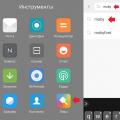 Xiaomi Standard miui 9 yazı tipindeki yazı tipini değiştirmenin tüm yolları
Xiaomi Standard miui 9 yazı tipindeki yazı tipini değiştirmenin tüm yolları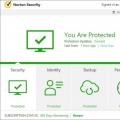 Antivirüs programları: en iyilerin listesi
Antivirüs programları: en iyilerin listesi